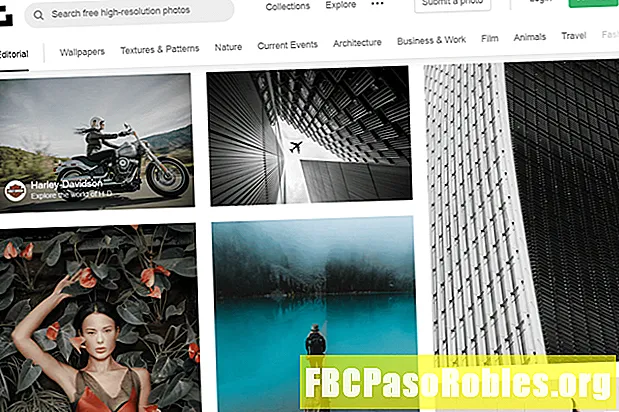Isi
- Kelola email Anda secara otomatis dengan aturan email
- Ketentuan yang Tersedia di Outlook.com
- Tindakan yang Tersedia di Outlook.com
Kelola email Anda secara otomatis dengan aturan email

Di jendela Pengaturan, buka Surat di bilah navigasi, dan klik Aturan kemudian Tambahkan aturan baru.

Di jendela Aturan, ketikkan nama untuk aturan tersebut.

Pilih suatu kondisi dari Tambahkan sebuah kondisi Tidak bisa.

Anda dapat memasukkan lebih banyak kondisi dengan mengklik Tambahkan kondisi lain. Ketentuan mencakup kata atau frasa dalam subjek atau badan email, dari siapa atau dari mana email itu, dan apakah email itu memiliki lampiran. Lihat di bawah untuk daftar lengkap.
Selanjutnya, pilih tindakan yang harus terjadi ketika kondisi terpenuhi dari Tambahkan Aksi menu drop down. Anda dapat menambahkan lebih banyak dengan mengklik Tambahkan tindakan lain.

Jika Anda ingin aturan untuk tidak berjalan diberikan keadaan tertentu, klik Tambahkan pengecualian. Menu pengecualian memiliki opsi yang sama dengan menu kondisi.

Centang kotak di sebelahHentikan pemrosesan lebih banyak aturan jika Anda ingin memastikan bahwa tidak ada aturan lain yang akan berlaku setelah ini. Aturan berjalan dalam urutan yang terdaftar (Anda dapat mengubah urutan setelah Anda menyimpan aturan). Klik baik untuk menyimpan aturan.
Outlook sekarang akan memeriksa email yang masuk terhadap kondisi yang Anda pilih dan menerapkan aturan yang Anda buat.
Ketentuan yang Tersedia di Outlook.com
Ada daftar panjang kondisi yang bisa Anda terapkan saat membuat aturan baru. Anda dapat mengatur satu atau lebih dari aturan ini untuk memicu email mana yang dikelola secara otomatis.
- Dari atau Ke: Email dikirim dari atau ke orang tertentu.
- Anda seorang Penerima: Anda berada di jalur Ke atau Cc, atau Anda tidak di jalur Ke atau Cc.
- Subjek atau Tubuh: Kata atau frasa tertentu ada dalam subjek atau badan.
- Kata kunci: Tubuh, pengirim atau penerima email, atau bahkan tajuk berisi kata kunci tertentu.
- Ditandai dengan: Pesan ditandai penting atau sensitif.
- Ukuran pesan: Email di atas atau di bawah ukuran tertentu.
- Diterima: Anda menerima email sebelum atau setelah tanggal tertentu.
- Semua pesan: Aturan akan berlaku untuk setiap pesan yang masuk.
Tindakan yang Tersedia di Outlook.com
Anda dapat mengatur sejumlah tindakan yang terjadi ketika email memenuhi salah satu kondisi yang Anda tetapkan.
Tindakan yang dapat Anda picu meliputi berikut ini.
- Pindah ke: Pindahkan pesan ke folder tertentu.
- Salin ke: Buat salinan dan letakkan di folder.
- Menghapus: Secara otomatis menghapus email.
- Sematkan ke atas: Simpan email di bagian atas kotak masuk Anda.
- tandai sebagai membaca: Ini akan menghapus email seolah-olah Anda sudah membacanya.
- Tandai sebagai sampah: Memindahkan email ke folder spam (sampah).
- Tandai dengan penting: Akan menandai email sebagai hal yang penting.
- Mengkategorikan: Terapkan kategori apa saja ke email.
- Diteruskan ke: Meneruskan email ke alamat email yang Anda suka.
- Teruskan sebagai Lampiran: Meneruskan email ke alamat lain sebagai lampiran.
- Dialihkan ke: Kirim email ke alamat lain, hapus dari kotak masuk Anda.
Anda dapat mengonfigurasi beberapa tindakan agar email memenuhi kondisi yang Anda tetapkan.